یکی از برنامههای پرطرفدار مایکروسافت مانند ورد و اکسل، پاورپوینت نام دارد که سالهاست برای ارائه در تمام زمینههای تخصصی و عمومی مورد استفاده قرار میگیرد. امکانات موجود در این برنامه به نحوی ست که می توانید از رنگ های مختلف و افکت های مختلف استفاده کنید تا ارئاه یا کنفرانس کلاسی، دانشگاهی، شرکتی شما بهتر انجام گیرد. در این مطلب ما قصد داریم تا طرز استفاده و ایجاد یک فایل با کیفیت پاورپوینت را آموزش داده و بخشهای مختلف این برنامه را مورد بررسی قرار دهیم. پس اگر شما هم قصد دارید آموزش تهیه پاورپوینت را به طور کامل و خیلی راحت یاد بگیرید با ما همراه باشید.
آموزش تهیه پاورپوینت: طراحی اسلاید در پاور پوینت
پس از اینکه یکی از قالب ها را اماده کردید روی کادر متنی ضربه بزنید تا بتوانید تایپ کنید. در قسمت پایین یک کادر کوچک قرار دارد که میتواند کادرهای متنی اضافه کند. همچنین در کنار آن یک آیکون قرار دارد که شکل ها را اضافه میکند. ایکون سوم از سمت چپ مربوط به اضافه کردن تصویر است. برای وارد کردن جدول آیکون چهارم و برای وارد کردن کامنت آیکون پنجم را لمس کنید. آیکون ششم میتواند چیدمان شما را تغییر دهید.
یک علامت مثبت وجود دارد که با لمس آن میتوانید اسلایدهای جدید ایجاد کنید. در قسمت بالایی یک فلش وجود دارد که با لمس آن میتوانید به مرحله قبل بازگردید. در صفحه تایپ یک فلش کوچک قرار دارد که بوسیله آن به صفحههای دیگر مثل افکت گذاری و … منتقل میشوید. اگر قصد حذف اسلایدی را دارید روی آن چند ثانیه نگه دارید و سپس گزینه حذف را بزنید.
همچنین ببینید: سفارش پروژه
در قسمت page setup میتوانید تنظیمات مربوط به طراحی اسلاید را انجام دهید. گزینه Slide Orientation به شما دو حالت میدهد یک حالت صفحه اصلی پاورپوینت و یک حالت Portrait. سایز صفحه پاور را میتوانید با کمک گزینه Slides sized for تغییر دهید. همچنین عرض و طول آن نیز قابل تغییر است.
در آموزش تهیه پاورپوینت همچنین میتوانید یک تم زیبا برای اسلاید انتخاب کنید. به بخش تمها بروید و یکی را برگزینید. میتوانید بوسیله شکلها کادرهایی برای متن خود انتخاب کنید. با کمک گزینه Background Style تمها را تغییر دهید. عکس اضافه کنید و ظاهر جذابی برای پاور خود بسازید.
سعی کنید به قالب کلی پاور پوینت محدود نباشید با تغییر رنگها و شکلها ظاهر کلی را بهتر کنید. سعی کنید اشکالی که به اسلاید اضافه میکنید در یک اندازه و تراز باشند و تناسب رنگ و اندازه را کنترل کنید. متن را با فونتهای مختلف در کادرها قرار دهید.
چگونه پاورپوینت بسازیم
فرقی ندارد قرار باشد پاورپوینت درسی بسازید یا پاورپوینتی برای ارائه سایر کارها. پاورپوینت همواره می تواند در همه مراحل زندگی شما کارایی بسیار داشته باشد. البته در دوران مدرسه و برای ساخت پاورپوینت های درسی قطعا به میزان بیشتری با ساختن پاورپوینت سر کار خواهید داشت.
طرز کار با پاورپوینت خیلی فرآیند پیچیده ای ندارد، به طوری که آموزش درست کردن پاورپوینت را می توان تنها در همین شش گامی که در ادامه گفته می شود، به سادگی فراگرفت.
8 نکته بسیار کاربردی برای ارائه موفق پاورپوینتی
نکته هایی که جایی به شما نخواهند گفت! ارائه پاورپوینت موفق نیازمند استفاده از ترفندها و مهارتهای خاصی است. در اینجا چند نکته کلیدی آورده شده که میتوانند به بهبود ارائههای پاورپوینت شما کمک کنند:
1- طراحی ساده و مؤثر: استفاده از طراحی ساده و خوانا، با استفاده حداقلی از متن و تأکید بر تصاویر و نمودارهای بصری کمک میکند تا اطلاعات بهتر به خاطر سپرده شوند.
2- محدود کردن محتوای هر اسلاید: هر اسلاید باید فقط یک نکته کلیدی داشته باشد. از بارگذاری اسلایدها با اطلاعات زیاد خودداری کنید.
3-استفاده از رنگهای متضاد: برای خوانایی بهتر، متن و پسزمینه باید کنتراست بالایی داشته باشند.
4-استفاده از انیمیشنها و انتقالها به طور محدود: انیمیشنها و انتقالها میتوانند جذابیت ارائه را افزایش دهند اما استفاده بیش از حد از آنها ممکن است تمرکز حضار را از محتوا منحرف کند.
5-تمرین کردن: قبل از ارائه حتماً چندین بار تمرین کنید تا با جریان ارائه آشنا شوید و اطمینان حاصل کنید که مدت زمان ارائه مناسب است.
6-تعامل با مخاطب: سعی کنید با مخاطب تعامل داشته باشید. این کار میتواند از طریق پرسیدن سؤال، برقراری ارتباط چشمی و بیان داستانها و مثالهای مرتبط انجام شود.
7-استفاده از فونت خوانا: انتخاب فونتهایی که به راحتی قابل خواندن هستند و استفاده از اندازه فونت مناسب برای دیده شدن از فاصلههای دور مهم است. فونت های فارسی مثل B Nazanin یا Bzar یا Vazir برای ارائه های فارسی عالی هستند.
8-جمعبندی کلیدی: در پایان ارائه، خلاصهای از نکات اصلی ارائه دهید تا به یادآوری محتوا کمک کنید.
با استفاده از این نکات، شما میتوانید ارائههای پاورپوینتی ایجاد کنید که هم جذاب هستند و هم اطلاعات را به طور مؤثر منتقل میکنند.
آموزش تهیه پاورپوینت: افکت گذاری در پاور پوینت
نکته بعدی در آموزش تهیه پاورپوینت استفاده از افکت هاست. افکتهای بسیاری هستند که شما میتوانید به اسلایدهای خود اضافه کنید. اولین افکت Transitions است یعنی تغییرات و جذابیتهایی که شما در هنگام انتقال یک اسلاید به اسلاید دیگر مشاهده میکنید. که خود انواع مختلفی دارد که شامل Subtle هستند این دسته جزو انیمیشنهای معمولی به شمار میروند.
دومین دسته Exciting است که نوعی جلوه جذابتر و پیچیدهتر است. Dynamic Content مورد بعدی است که کار ان تغییر هر ایکون داخل اسلاید است نه تعییرات اسلاید. همچنین شما می توانید صدا نیز اضافه کنید. برای اینکار به گزینه sound کلیک کنید. صدا را انتخاب کنید و صدا را بشنوید. وقتی پاور را اجرا کنید نیز میتوانید صدا را بشنوید.
آموزش تهیه پاورپوینت: طرز تهیه پاور پوینت با گوشی
برای اینکه بتوانید با گوشی پاورپوینت درست کنید ابزارهای گوناگونی وجود دارند که میتوانید یکی از آنها را استفاده کنید. سیستم عامل اندروید و ios میتواند از نرمافزارهای زیر پشتیبانی کند.
- مایکروسافت افیس
- افیس سوییت
ابتدا برنامه پاورپوینت را نصب کنید و سپس پس از ورود علامت مثبتی که بالای برنامه دارد را لمس کنید تا صفحه ایجاد پاور برای شما نمایان شود. همچنین میتوانید از پایین گزینه باز کردن را لمس کنید. اگر قصد ویرایش یک پاور اماده را دارید پس از نصب برنامه وارد آن نشوید. ابتدا به محل فایل پاور اماده بروید و وارد آن شوید. به طور خودکار وارد برنامه پاورپوینت خواهید شد.
در بخش ایجاد میتوانید هر قالبی که مد نظر شما بود را انتخاب کنید. همچنین میتوانید با وارد کردن رمز و ایمیل خود وارد حساب پاورپوینت خود شوید تا فایلهای شما حفظ شوند و از بین نروند. بنابراین شما می توانید از آموزش تهیه پاورپوینت برای ساخت اسلاید در گوشی نیز استفاده کنید.
آموزش ساخت پاورپوینت متحرک
برای آموزش تهیه پاورپوینت گاهی برای افزایش جذابیت در برنامههای کاربردی مثل پاور پوینت، میتوان از متحرک سازی استفاده کرد. بدین صورت که در هر اسلاید ان را بهکار برد. اینکار باعث میشود ارائه برای شنونده خستهکننده نشود و توجه آن به حرکات داخل اسلاید جلب شود و امتیاز ارائه شما را بالا ببرد.
متحرک سازی در پاور پوینت مراحلی دارد که این مراحل را به ترتیب بیان میکنیم.
ابتدا وارد منو slide show شوید و گزینه کاستوم انیمیشن را انتخاب کنید. با اینکار چندین جلوه برای شما آشکار میشود که میتوانید در هر اسلاید روی اشیا اعمال کنید. به عنوان مثال با گزینه entry میتوانید انیمیشنها را معرفی کنید. بوسیله emphasis میتوانید روی فرایندی که در حال انجام است تاکید داشته باشید. آموزش تهیه پاورپوینت
گزینه exit حرکت اشیا را مشخص میکند. و motion path حرکت آنها را نشان میدهد. اگر از افکت فعلی هر گزینه راضی نیستید گزینه مور افکت را انتخاب کنید تا به افکتهای بیشتری دسترسی داشته باشید. شما میتوانید تک به تک همه را امتحان کنید تا به چیزی که میخواهید دست یابید.
برای اینکه انیمیشنها را وارد نوشتهها کنید مسیر زیر را بروید: یک نوشته را انتخاب کنید. شکل را انتخاب کنید و در قسمت بالایی گزینه انیمیشن را بزنید. و در بخش animate میتوانید به راحتی افکتها را تغییر دهید.
فیلم آموزش ساخت پاورپیونت
به زودی در این قسمت ویدئوی آموزش تهیه پاورپوینت قرار خواهد گرفت.
اصول تهیه پاور پوینت
در این آموزش تهیه پاورپوینت به بخش اصول کلی می رسیم که با رعایت آن ها، پاورپونیت شما و در نتیجه ارائه شما بی نقص خواهد شد. بنابراین سعی کنید این موارد را به رعایت کنید و از آن به عنوان یک چک لیست ساخت پاورپوینت استفاده کنید.
- اولین مورد این است که اسلایدها را بر اساس موضوع اصلی تنظیم کنید. هر اسلاید نباید بیشتر از دو دقیقه طول بکشد.
- سعی کنید زیاد در هر اسلاید متن تایپ نکنید بلکه فقط کلیدها و تیترها را به همراه تصویر قرار دهید تا خسته کننده نشود.
- در هر اسلاید به بررسی یک موضوع بپردازید.
- اگر بیشتر تیتر و عنوان را در اسلاید مینویسید با فونت مناسب مثلا ۲۸ بنویسید تا خوانا باشند.
- فواصل بین خطها خیلی کم یا خیلی زیاد نباشد.
- سعی کنید بیشتر از فونتهای بیتیتر یا بینازنین استفاده کنید.
- سعی کنید رنگ متن و رنگ زمینه عکس هم باشند تا در خوانایی مشکلی ایجاد نشود.
- زیاد اسلایدها را شلوغ نکنید و ظاهری ساده اما جذاب را ایجاد کنید.
- سعی کنید تعداد تصاویر در یک اسلاید زیاد نباشد و اندازه آنها مناسب باشد.
- بهتر است از افکت و انیمیشن به میزان مناسب استفاده کنید.
- هنگامی که ارائههای رسمی دارید بهتر است از افکتهای صوتی استفاده نکنید.
- برای هر نمودار عنوانی بگذارید.
در پایان آموزش تهیه پاورپوینت بهتر است که یک ظاهر مناسب و نه خیلی شلوغ را به فایل پاورپوینت خود ببخشید و با تسلط کامل و تیترهای جذاب شنوندگان را مجذوب کنید. تصاویر با کیفیت و مطابق با متن انتخاب کنید و همینطور استفاده از افکتها نیز میتواند جذابیت فایل شما را بیشتر کند.
ذخیره فایل پاورپوینت
پیشنهاد می کنیم همان ابتدا فایل را با نام مدنظرتان ذخیره کنید تا در هر مرحله، به راحتی کار ذخیره سازی را با فشردن کلیدهای Ctrl+S انجام دهید تا در صورت مشکل کل کار از بین نرود و بازیابی آن برایتان دشوار نشود. از گوشه بالا سمت چپ گزینه file و سپس save as را انتخاب کنید.
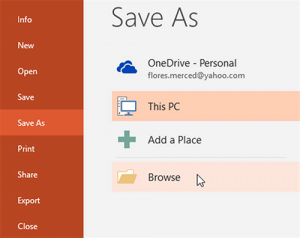
در این مطلب به آموزش تهیه پاورپوینت پرداختیم و نکات لازم برای تهیه اسلاید های حرفه ای را بیان کردیم.




